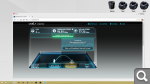- (Решено) Как увеличить скорость загрузки? — Легкий водитель
- Попробуйте эти методы:
- Метод 1. Проверьте прошивку маршрутизатора
- Метод 2: используйте VPN
- Метод 3. Остановите программы, которые ограничивают пропускную способность
- Метод 4: Изменить DNS-сервер в вашем ПК
- Метод 5: обновите драйверы
- Опция 1 — Загрузите и установите драйвер вручную
- Вариант 2 — автоматическое обновление драйверов
- Скорость интернета upload повысить
- Кто сейчас на конференции
(Решено) Как увеличить скорость загрузки? — Легкий водитель
Действия по устранению неполадок, если вы заметили медленную скорость загрузки. В этой статье представлен обзор причин медленной загрузки на ваш компьютер.
Если вы найдете очень низкая скорость загрузки не волнуйтесь, описанные ниже методы могут помочь.

Перед тем как начать, сначала проверьте скорость вашего интернета.
Вы можете проверить скорость своего Интернета на веб-сайтах, где можно отсканировать и определить точную скорость Интернета. Просто ищи тест скорости интернета в своем браузере и выберите один для тестирования.
Тогда вы сможете узнать, соответствует ли ваша фактическая скорость интернета вашему тарифу. Если у вас слишком низкая скорость интернета, вы можете позвонить своему провайдеру и попросить совета.
Попробуйте эти методы:
Необязательно пробовать их все; просто продвигайтесь вниз по списку, пока не найдете тот, который вам подходит.
Метод 1. Проверьте прошивку маршрутизатора
Для увеличения скорости загрузки важную роль играет прошивка вашего роутера. Итак, не забудьте обновить прошивку модема и маршрутизатора. Если у вас нет последней версии, возможно, вы не успеваете за обновлениями провайдера.
Метод 2: используйте VPN
Скорость загрузки часто зависит от вашего интернет-провайдера. Ваш интернет-провайдер может ограничить скорость вашего интернета. Если вы устали от низкой скорости, вы можете сменить поставщика услуг Интернета или изменить тарифный план.
Но если вы не хотите менять интернет-провайдера, вы можете попробовать другой способ — получить VPN.
Хорошая VPN (виртуальная частная сеть) может помочь вам пройти мимо провайдера, чтобы снизить потерю скорости и избежать ограничений. И поможет вам избежать проблем с буферизацией видео. Это также может защитить вашу конфиденциальность.
Вы можете использовать уже имеющийся у вас VPN, если у вас его нет, рекомендуется использовать NordVPN .
NordVPN может обходить географические ограничения, чтобы получить все необходимые дополнения, защищает вас от посторонних глаз и защищает ваши данные, чтобы ваша онлайн-активность оставалась конфиденциальной. Это безопасно и легко!
- D собственная загрузка NordVPN на вашем устройстве.
- Запустите NordVPN и откройте его.
- Подключитесь к серверу в выбранном месте.
Купон СОВЕТ : Получить NordVPN co по коду перед покупкой!
Метод 3. Остановите программы, которые ограничивают пропускную способность
Во время загрузки следует отключить на своем компьютере программы, потребляющие пропускную способность, например загрузку веб-страниц, воспроизводимые видео или приложения, требующие скорости Wi-Fi. Поступая так, вы можете предотвратить использование вашего Интернета некоторыми другими приложениями или службами, чтобы повысить скорость загрузки.
Кроме того, скорость загрузки будет низкой, если компьютер обновляет программное обеспечение или службы в фоновом режиме, поэтому рекомендуется настроить компьютер так, чтобы он уведомлял вас перед загрузкой любых обновлений.
Метод 4: Изменить DNS-сервер в вашем ПК
Мы получаем доступ к информации онлайн через доменные имена. Однако веб-браузеры получают доступ к Интернет-ресурсам по IP-адресам (Интернет-протоколу).
DNS (система доменных имен) это инструмент, который переводит доменные имена в IP-адреса, чтобы ваш браузер мог загружать Интернет-ресурсы.
Google Public DNS предоставляет вам увеличение скорости и повышенная безопасность. Попробуйте изменить DNS-сервер на своем ПК на общедоступные DNS-адреса Google, чтобы узнать, можно ли решить проблему с запаздыванием Netflix. Вот как это сделать:
- На клавиатуре нажмите клавиша с логотипом Windows и р в то же время, чтобы открыть диалоговое окно «Выполнить». Затем введите контроль и нажмите Войти , чтобы открыть Панель управления.
- Посмотреть Панель управления по категориям . Нажмите Просмотр состояния сети и задач .
- Во всплывающем окне нажмите Изменение параметров адаптера .
- Щелкните правой кнопкой мыши ваша текущая сеть, а затем выберите Свойства .
- Двойной щелчок Интернет-протокол версии 4 (TCP / IPv4) для просмотра его свойств.
- Выбрать Получить IP-адрес автоматически и Используйте следующие адреса DNS-серверов . За Предпочитаемый DNS-сервер , введите публичный DNS-адрес Google: 8.8.8.8 ; для альтернативного DNS-сервера , введите публичный DNS-адрес Google: 8.8.4.4 . Затем нажмите Хорошо чтобы сохранить изменения.
- Перезагрузите компьютер и проверьте скорость загрузки.
Метод 5: обновите драйверы
Драйверы являются мостом для связи устройства с операционной системой. Несвоевременное обновление драйвера повлияет на производительность вашего компьютера. Таким образом, своевременное обновление драйверов может помочь вашему устройству работать бесперебойно.
Обновить драйверы можно двумя способами:
Вариант 1 — Вручную — Чтобы обновить драйверы таким образом, вам потребуются определенные навыки работы с компьютером и терпение, потому что вам нужно найти именно тот драйвер в Интернете, загрузить его и установить шаг за шагом.
Вариант 2 — автоматически (рекомендуется) — Это самый быстрый и простой вариант. Все это делается парой щелчков мышью — легко, даже если вы компьютерный новичок.
Опция 1 — Загрузите и установите драйвер вручную
Вы можете перейти на официальный сайт производителя видеокарты, найти драйвер для вашей версии системы и загрузить их вручную.
После того, как вы загрузили правильные драйверы для своей системы, дважды щелкните загруженный файл и следуйте инструкциям на экране, чтобы установить драйвер.
Вариант 2 — автоматическое обновление драйверов
Если у вас нет времени, терпения или компьютерных навыков для обновления драйвера вручную, вы можете сделать это автоматически с помощью Driver Easy.
Водитель Easy автоматически распознает вашу систему и найдет для нее подходящие драйверы. Вам не нужно точно знать, на какой системе работает ваш компьютер, вам не нужно рисковать, загружая и устанавливая неправильный драйвер, и вам не нужно беспокоиться о том, чтобы сделать ошибку при установке.
Вы можете автоматически обновлять драйверы с помощью БЕСПЛАТНОЙ или Pro версия Driver Easy. Но с Pro версия это займет всего 2 клика (и вы получите полную поддержку и 30-дневную гарантию возврата денег):
- Скачать и установите Driver Easy.
- Запустите Driver Easy и нажмите Сканировать сейчас кнопка. Driver Easy просканирует ваш компьютер и обнаружит проблемы с драйверами.
- Щелкните значок Обновить нажмите кнопку рядом с драйвером, чтобы автоматически загрузить и установить правильную версию этого драйвера (вы можете сделать это в бесплатной версии).
Или нажмите Обновить все для автоматической загрузки и установки правильной версии все драйверы, которые отсутствуют или устарели в вашей системе (для этого требуется Pro версия — вам будет предложено выполнить обновление, когда вы нажмете «Обновить все»).
Мы надеемся, что этот пост может удовлетворить ваши потребности. Если у вас есть вопросы или предложения, оставьте комментарий ниже.
Скорость интернета upload повысить
Репутация: 0
Добрый день, уважаемые форумчане! Проверил на speedtest.net скорость интернета по моему таифу 100 мб.
Download — 90 mbps
Upload — 9 mbps
Такое бывало и раньше, но нигде не могу в гугле найти внятный вопрос на этот ответ: почему такая низкая скорость отдачи? После звонка своему провайдеру, скорость (upload) резко взлетает до 95 mbps. (спрашиваешь причину, говорят, что просто переподключение сделали)
Могли бы Вы дать ответ, в чём причина низкой скорости при отдачи? Это проблема с моей стороны, или со стороны провайдера? Торренты, файерволлы, антивирусы при тесте были выключены.
За ранее благодарен.
Сообщения: 1722
Откуда: Украина
Репутация: 9
Данил
нет нигде четкого тарифа 100 мб ,везде тарифы ДО 1,10,100. Отдача обычно лимитируется от 10 до 50% от загрузки. Самый выжный параметр это пинг (качество сетей) чем меньше тем лучше
Сообщения: 678
Откуда: г.Череповец
Репутация: 6
Данил
примерно так:
Репутация: 0
fishercool
А почему отдача лимитируется, от 10 до 50% от загрузки?
FeK
После звонка, Upload стал, примерно как у Вас. А был 9 мбс, то есть в 10 раз меньше. Вопрос, почему? В чём причина?
Сообщения: 1722
Откуда: Украина
Репутация: 9
Политика компаний провайдеров , можно потребовать добавить но это на совести провайдера, в договорах отдача не указана
Сообщения: 4168
Откуда: Из города невест
Репутация: 64
Данил, SpeedTest врет частенько, у меня загрузка на нем также скачет от минимума до завяленной. Самый лучший показатель скорости — отдача по протоколу HTTP или торренты. Тем более заявлено «до», а не «от»
Сообщения: 4808
Откуда: Саратов
Репутация: 76
Не говорите за всех . У нас от и отдача указана (тоже от).
А вот роутер, собака, режет.
Репутация: 0
Они на этом зарабатывают? Зачем им отдачу резать? Я, например, загружаю большие размеры файлов, к примеру, мне отдача нужна.
D-Tritus
После звонка скорость отдачи мгновенно увеличилась в 10 раз. Я всё-таки склонен считать, что эта проблема на стороне провайдеров. Да и ранее такое случалось.
Согласен, Но когда не до 100, а до 10, конечно, клиент начинает беспокоиться.
Уважаемые профессионалы, я так и не понял, почему провайдеры режут скорость отдачи?
Сообщения: 4168
Откуда: Из города невест
Репутация: 64
Ну, если у тя 100 да еще через VPN — изволь уж раскошелится на заметно подороже
Понимаешь, у меня в договоре сформулировано так, что текущий тариф — это гарантированная скорость до маршрутизатора, который смотрит уже непосредственно в интернет. После него скорость может плавать от 0 до тарифной в зависимости от ресурса, протокола, задачи и т.п. Но согласен, что 100 —> 10 — это не совсем нормально.
Есть систематические прувы? Просто если это наблюдается постоянно — надо теребить подддержку, скорее всего оборудование само по себе плохое или плохо настроено.
Сообщения: 4808
Откуда: Саратов
Репутация: 76
Данил
Перегружаются линии, оборудование. А вкладывать деньги в улучшение железа в этой стране никто не будет пока хватает нынешнего. Проще подрезать отдачу и включать особо настойчивым полную скорость. Таковых наберётся один на тыщу, что, сами понимаете, капля в море.
По возможности поменяйте провайдера. Или подключите второго параллельно на месяц для сравнения, а там определитесь с кем оставаться.
D-Tritus
Не, у меня от 50. Роутер менять не буду — на халяву и уксус сладкий.
Кстати, под Win 8,1 стабильная скорость выросла почти на 10 МБит. Глядишь, в Win 9 выйду на полную тарифную скорость.
Репутация: 0
То есть, если режут upload провайдеры, то делают они это для того, чтобы оборудование меньше выходило из строя? Чтобы было меньше сбоев оборудования?
D-Tritus
Жёсткий_Чебур
То есть, проблема всё-таки в оборудовании, если аплоад низкий? А что они делают, что он опять становится под 100 мб\с.? Просто перезагружают оборудование?
Сообщения: 4168
Откуда: Из города невест
Репутация: 64
Данил, я хз как что за оборудование и как оно настроено у твоего прова — скорее всего настройки сессии по умолчанию идут зарезанными на отдачу, и когда ты жалуешься, они соответственно ограничение для твоей сессии и снимают. Естественно, работает это все на одну сессию — оборудование выключили / перезагрузили (как со стороны прова, так и ты свой комп просто выключил) — сессия обрывается, и на следующей снова идешь с зарезанной скоростью отдачи.
Кто сейчас на конференции
Сейчас этот форум просматривают: нет зарегистрированных пользователей и гости: 5